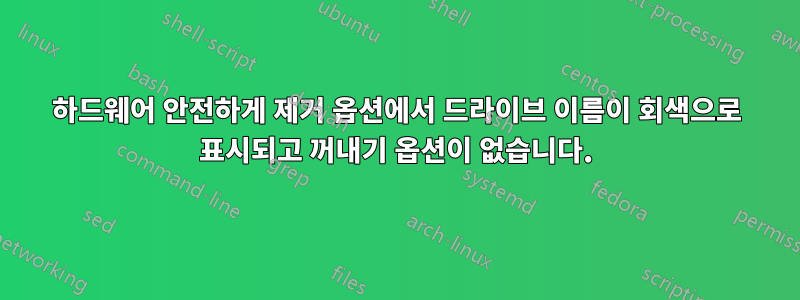
꺼내기 옵션이 없고 드라이브 이름이 회색으로 표시됩니다.
Run에서 시도했는데 RunDll32.exe shell32.dll,Control_RunDLL hotplug.dll거기에서도 멈출 수 없습니다.
diskpart에서 마운트 해제를 시도했습니다. 마운트가 해제되고 성공적으로 오프라인이 되었다고 말했지만 여전히 하드 드라이브가 회전하는 것을 느낄 수 있었습니다.
Windows 11을 실행하는 다른 컴퓨터에 드라이브를 연결하면 안전하게 제거 옵션을 사용할 수 있습니다. 이 컴퓨터에 연결된 pendrive 또는 다른 USB 드라이브에도 동일한 문제가 있습니다. 많은 포럼을 검색했지만 무엇이 잘못되었는지 알 수 없었습니다.
pendrive의 경우 탐색기의 마우스 오른쪽 버튼 클릭 상황에 맞는 메뉴에 꺼내기 옵션이 있습니다. 반면, 외장 HDD에는 이 옵션이 없습니다.
편집: 속성 정책 탭의 빠른 제거 또는 더 나은 성능 설정에 관계없이 꺼내기 옵션이 작업 표시줄의 안전한 제거 옵션에 표시되지 않습니다. 플래시 드라이브나 외장 하드 디스크의 경우도 마찬가지입니다. 장치 이름만 표시되지만 꺼내기 옵션은 표시되지 않습니다.
이 문제가 나타나기 시작한 것과 동시에 데스크탑 아이콘 간격도 비정상적으로 증가했고 회색으로 표시된 드라이브 이름 위에 뭔가가 숨겨져 있는 것처럼 두 줄이 보였기 때문에 일종의 디스플레이 크기 조정 문제가 의심됩니다.
답변1
Windows는 USB 플래시 드라이브를 자주 제거되는 장치로 처리하고 쓰기를 캐시하지 않음으로써 이를 더 쉽게 만듭니다. 일반적으로 외장형 HDD하다쓰기 캐싱이 켜져 있음성능을 향상시키기 위해, 따라서 시도한 대로 적절한 제거가 필요합니다. 또한 해당 드라이브가 현재사용, 제거할 수 없습니다. 예를 들어, 윈도우방어자스캔 중이거나찾다색인을 생성하거나 다음과 같은 경우에 사용 중일 수 있습니다.서류,음악,영화,비디오또는 다른 기본 Windows 폴더가 그 위에 있습니다.
있다여러 가지 방법Windows를 활성화하려면안전하게 하드웨어 제거 및 미디어 꺼내기그것을 꺼내기 위해. 그러나 Windows를 찾았습니다.안전하게 하드웨어 제거 및 미디어 꺼내기이 경우에는 약간 번거로울 수 있으므로 해결 방법으로 무료와 같은 타사 도구를 사용하세요.핫스왑!, 또는대안, 한 단계로 드라이브를 꺼냅니다.






